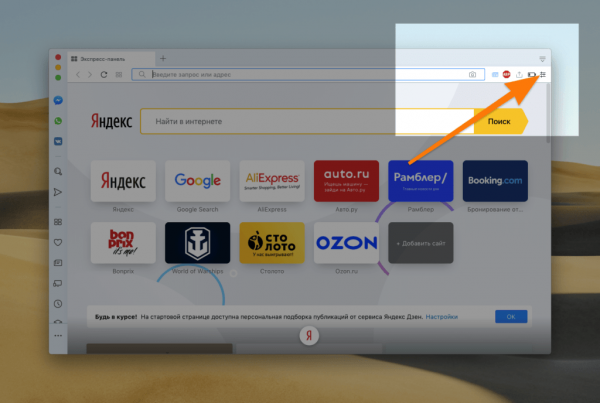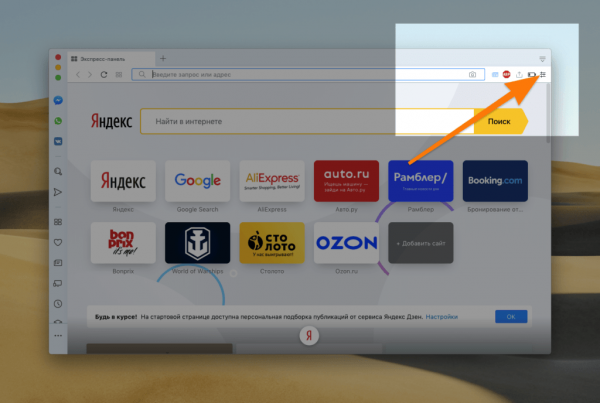
Рассказываем, что и как можно изменить на стартовой странице браузера Opera.
Главная, домашняя, стартовая. Эту страницу кто как не называет, но суть одна. Это страница, которая встречает вас при запуске браузера. Обычно на ней отображается сетка с избранными сайтами, поисковое поле и какие-то подсказки из интернета. В случае с Opera там еще и новости отображаются.
Настройка оформления
Но все эти элементы можно настраивать самостоятельно. Чтобы это сделать:
- Открываем Opera.
- Переходим в основное меню браузера, нажав на иконку в правом верхнем углу.
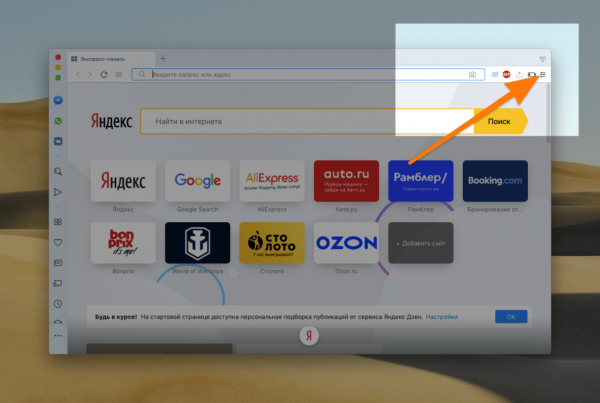
Нам нужна иконка в виде трех полос справа от поисковой строки
- Листаем открывшееся меню вниз, пока не доберемся до ссылки с основными настройка браузера.
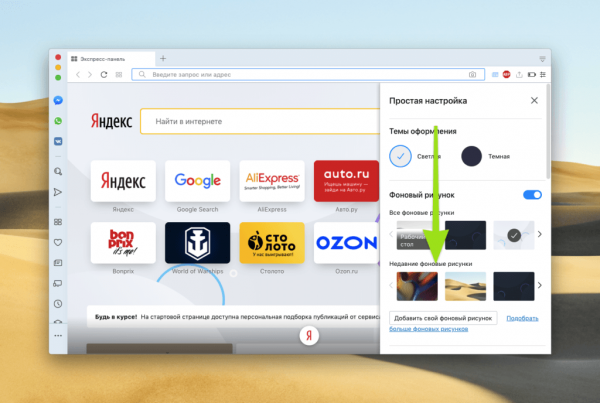
Тут можно поменять только фоновый рисунок заглавной страницы. Остальные настройки спрятаны дальше.
- Кликаем по кнопке «Перейти к настройкам браузера».

В это же меню можно попасть, одновременно нажав клавиши Ctrl + , (запятая)
На главной странице настроек опять же появляется список фоновых рисунков. Можете выбрать на свой вкус, загрузить с компьютера, например, или зайти на сайт с фоновыми картинками по ссылке «Подобрать больше фоновых рисунков».
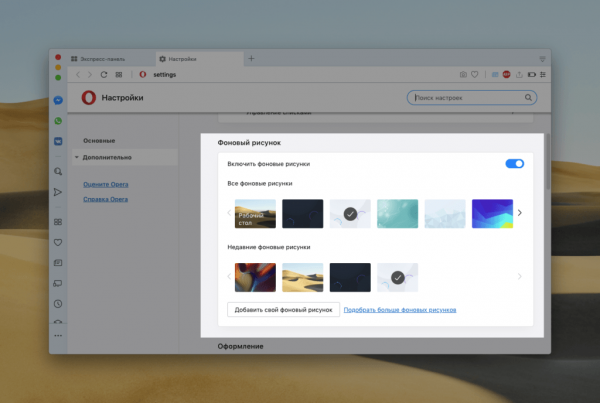
Тут разберетесь
Параметры запуска домашней страницы
Листаем меню дальше до блока «При запуске». Это не совсем настройки заглавной страницы, но от этих параметров зависит, что вы будете видеть сразу после включения Opera. Поставьте галочку напротив пункта «Запускать с начальной страницы», чтобы видеть ее, а не список открытых ранее вкладок.
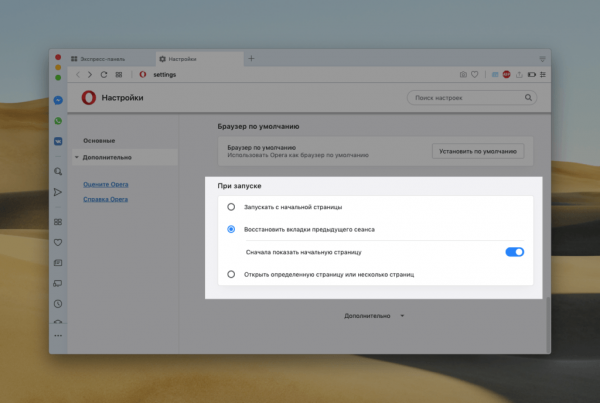
Тут меняем что-либо по желанию
Основные настройки
Далее переходим к основным настройкам заглавной страницы. Тут их море:
- Можно отключить отображение поля поиска от Яндекс.
- Можно убрать «Экспресс-панель» со списком часто посещаемых сайтов.
- Здесь можно поменять источник новостей, отображающихся на стартовой странице Opera.
- Тут же настраивается отображение рекламных элементов.
Смотрите также: Как изменить поисковую систему в Opera
Это самые значимые настройки. Остальное можете посмотреть сами. Они довольно информативно описаны.
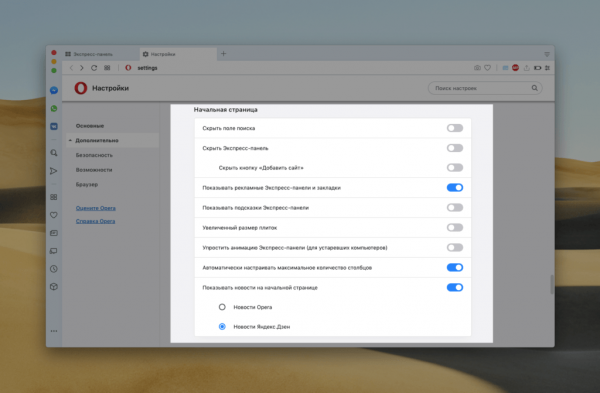
Как видите, настроек тут масса
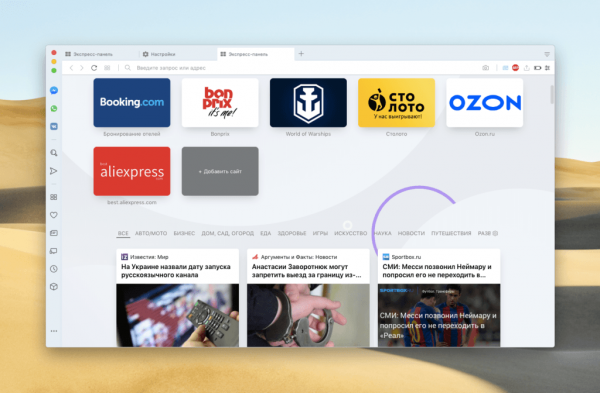
Так выглядит заглавная страница с измененной сеткой «Экспресс-панели» и другим источником новостей
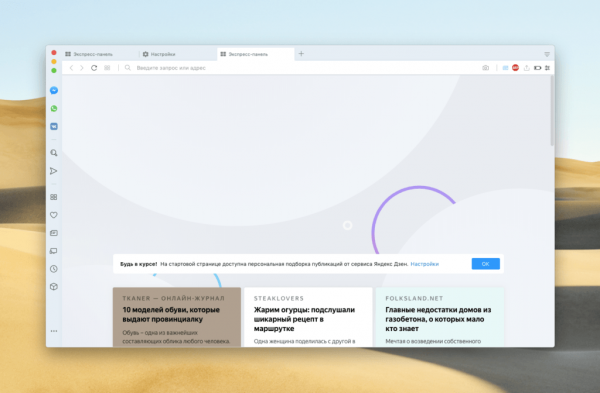
Так выглядит домашняя страница, если убрать с нее «Экспресс-панель» и поисковую строку. Выглядит уныло